I LED di notifica dormienti di alcuni Lumia sono finalmente attivabili grazie ad alcune piccole modifiche del registro di sistema di Windows 10 Mobile. Per chi non lo sapesse, per “led di notifica” si intende il led che viene illuminato quando nello smarthphone ti arriva una qualsiasi notifica e si accende attirando la tua attenzione. Nei dispositivi con Windows mobile, finora non era ancora attivato, e questa guida vi spiegherà come farlo nei dispositivi Lumia 950 XL, Lumia 950, Lumia 930 e Lumia 830. Ovviamente, è doveroso specificare che tutti i file necessari per la modifica, sono stati presi da siti autorevoli, come Xda Forum e Windows blog Italia.
OCCORRENTE
- I file .CAB, .REG e iutool dai link in fondo all’articolo.
- Interop Tools dal link in fondo all’articolo.
- Un Lumia aggiornato a Windows 10 Mobile Build 14393.448.
- Un PC con Windows 8.1 o successivo.
ATTIVAZIONE LED DI NOTIFICA
- Caricate al massimo possibile la batteria del telefono e completate eventuali aggiornamenti in coda.
- Collegate il Lumia al computer.
- Estraete il contenuto del pacchetto i386.zip e individuate iutool.
- Cliccate su File > Apri prompt dei comandi > Apri prompt dei comandi come amministratore.
- Nella finestra del Prompt dei comandi, digitate iutool -l
- Inserite il file .cab in una cartella dello stesso nome e segnatevi il suo percorso – ad esempio C:\cab.
- Nella stessa finestra, digitate il seguente comando: iutool -V -p c:\cab
- Premete Invio, probabilmente appariranno degli errori, attendete comunque perché dopo poco il telefono dovrebbe riavviarsi per continuare l’installazione dei pacchetti (proprio come un update OTA).
NOTA | I Lumia 950/XL devono prima aver effettuato per l’Interop-Unlock. Una volta sbloccato il telefono continuare dal punto 5.
- Installate l’.APPX di Interop Tools tramite il Portale Dispositivi ed effettuate l’Interop-Unlock.
- Da Interop Tools, scegliete Interop Unlock.
- Abilitate Restore NDTKSvc, attendete un minuto e riavviate.
- Tornate su Interop Tools, scegliete Interop Unlock e abilitate Interop/Cap Unlock e New Capability Engine Unlock.
- Scaricate ed estraete il file .reg in una qualsiasi cartella del telefono – ad esempio Download.
- Da Interop Tools, scegliete Import Registry File e selezionate il file dalla cartella appena scelta.
Per una più semplice procedura, di seguito un video esplicativo della guida passo passo per il Lumia 730 (ma valido anche per i Lumia 830, 930, 950)
FILE NECESSARI DA SCARICARE
Iutool | Download
Interop Tool | Download
CAB | Download
REG Lumia 730, 735, 830, 930 | Download
REG Lumia 950/950 XL | Download
AVVERTENZA
Non ci riterremo responsabili di danni hardware e software causati da questa o dalle altre guide pubblicate su Keyforweb. Il tutto è fatto a vostro rischio e pericolo e potrebbe comportare, nel migliore dei casi, la perdita dei dati salvati nel device: prima di prendere qualsiasi iniziativa, consigliamo vivamente di effettuare un backup completo di app, foto e documenti.

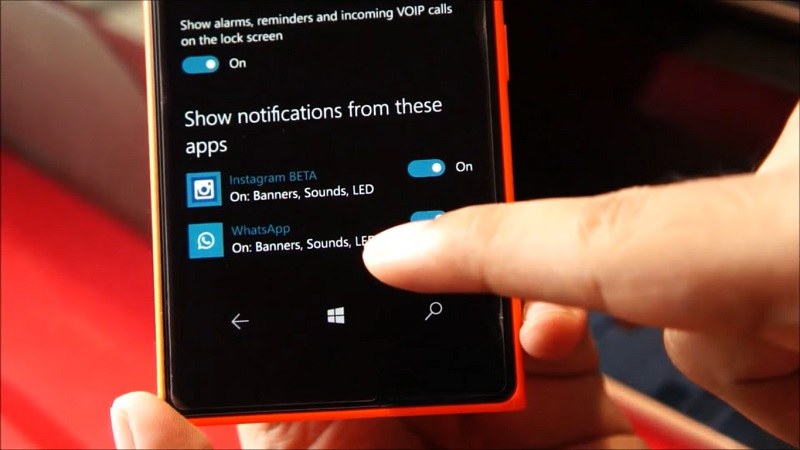

Non ne capisco l’utilità nel lumia 950 che non ha il tasto fisico.
Voglio dire nell’830 come in quasi tutta la classe x20 che hanno la barra e quindi il led singolo fisso sarebbe stato utilissimo e inspiegabilmente disattivato.
Ma nel 950 o 735 o 535 ect ect dovendo attivare tutto il display non consumerebbe troppa carica aggiungendo poco più al glance?
Rischiare per di più di perdere la garanzia per qualcosa che dovevano darci anni fa mi sembra insensato
Gentile lettore, poiché è certamente gradita la richiesta di consigli nei commenti, l’autore della guida (Francesco) ha apprezzato il suo interessamento e si è dimostrato molto disponibile nel cercare di aiutarla nella procedura; purtroppo però in questo caso temo che non saremo in grado di seguirla oltre, dato che bisognerebbe richiamare alcuni argomenti e alcune istruzioni di base che in questa sede non è previsto trattare, essendo Keyforweb un blog tecnologico informativo. Certo della sua comprensione le auguriamo comunque di risolvere il problema.
Ma il percorso C: non lo devi creare. È il nome della memoria principale, quella di sistema. Praticamente se crei una cartella cab nella directory principale della memoria fissa, avrà il percorso c:cab
Ok, ti ringrazio per la disponibilità, ma la mia domanda è ” come faccio a creare il percorso C:?”
Sì. L’importante è che tu abbia creato la cartella cab con dentro il file .cab nel percorso C:
Come faccio a creare il percorso? La stringa iutool -V devo scriverla sul prompt dove, in precedenza, avevo scritto iutool -l?
Il file .cab va salvato in una cartella che devi creare con percorso C:cab. Nel promt dei comandi, devi digitare la stringa iutool -V -p c:cab, esattamente come è scritto, ma ovviamente se non hai creato la cartella cab, il comando non riconosce il percorso
Ho scaricato i download. Ho estratto i file di i368, cliccato su prompt dei comandi come amministratore. Nella finestra che si è aperta ho scritto iutool -l e ho premuto invio. Non mi sono chiari i passaggi 6 e 7. Come faccio a segnare il percorso C.cab? Su che finestra devo scrivere iutool -V…..
Quale difficoltà hai trovato?
Qualcuno mi può aiutare?